打印Word文档时页边框线不显示
摘要:在使用Word进行文档编辑的时候使用了页面边框,在编辑的窗口中显示正常,但在打印预览中,页面边框无法显示或者显示不完整,打印出来后也是如此。...
在使用Word进行文档编辑的时候使用了页面边框,在编辑的窗口中显示正常,但在打印预览中,页面边框无法显示或者显示不完整,打印出来后也是如此。
1.在Word中选择“格式”→“边框和底纹”,打开“边框和底纹”。
2.在“边框和底纹”对话框单击“页面边框”,在选项卡中单击“选项”,打开“边框和底纹选项”。
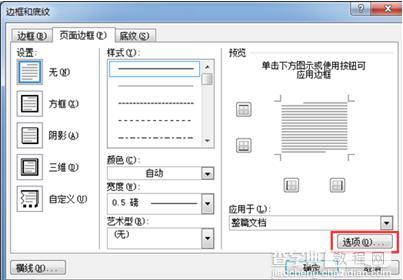 3.在“度量依据”下,选择“文字”选项(如果选择的是“页边”选项,就有可能和打印机设定的页边不符,出现页面框线打印不完全的情况)。
3.在“度量依据”下,选择“文字”选项(如果选择的是“页边”选项,就有可能和打印机设定的页边不符,出现页面框线打印不完全的情况)。
【打印Word文档时页边框线不显示】相关文章:
上一篇:
如何使用word制作数据分析图
下一篇:
键盘开机功能失效
